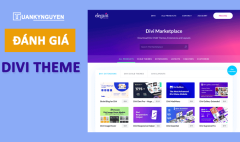Hướng dẫn cài plugin WordPress cơ bản cho website mới
11/09/2025 2025-12-03 16:03Hướng dẫn cài plugin WordPress cơ bản cho website mới
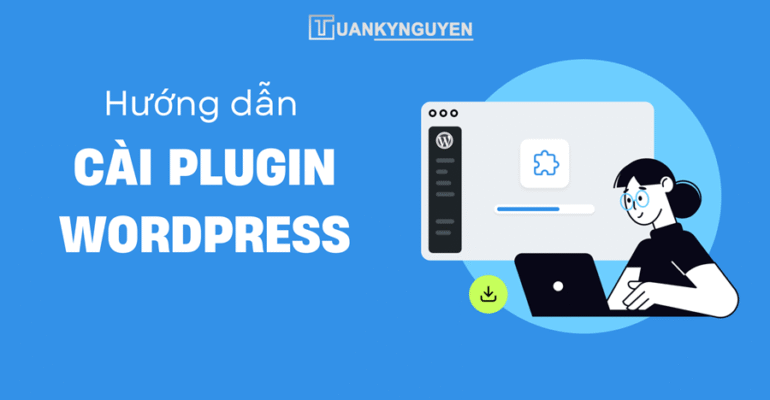
Hướng dẫn cài plugin WordPress cơ bản cho website mới
Cài plugin WordPress có khó không? WordPress plugin là những công cụ cực kỳ hữu ích cho những ai dùng WordPress để tạo website/blog. Những plugin này sẽ hỗ trợ những người không rành về code, lập trình mà vẫn vận hành website cách trơn tru.
Tuy nhiên, thư viện WordPress có cả hàng chục ngàn plugin, bao gồm plugin xịn và các plugin theo mình đánh giá là “rác”.
Với những bạn newbie mới tìm hiểu về website hay cần tạo blog kiếm tiền thì mình khuyên là chỉ nên dùng tầm ~10 plugin WordPress. Sau này, khi bạn tìm hiểu sâu về WordPress thì có thể cài đặt thêm nếu muốn.
Có phải là bạn thắc mắc vì sao mình đưa ra con số là chỉ dùng tầm 10 plugin hay không? Vì cài nhiều plugin dễ gây ra xung đột giữa các plugins với nhau. Thêm vào đó, mỗi plugin đều chứa code riêng, càng nhiều plugins thì website của bạn sẽ càng tải chậm và khu vực quản trị wp-admin cũng sẽ bị ảnh hưởng. Vì vậy, hãy chỉ cài những plugins thực sự cần thiết để website luôn hoạt động mượt mà nhất.
Bài blog hôm nay, mình sẽ hướng dẫn cài plugin WordPress cơ bản và giới thiệu một số plugin cần thiết nên cài cho trang blog của bạn.
À quên, bạn có thể đọc thêm 2 bài viết đề xuất sau của mình:
Hướng dẫn cài plugin WordPress chi tiết
Cài đặt plugin WordPress vô cùng đơn giản, nó tương tự như cài đặt theme thôi bạn nha. Có 2 cách để cài plugin là bạn cài trực tiếp ngay tại thư viện WordPress trên website, 2 là bạn có file .zip sẵn trên máy tính thì chỉ cần upload trực tiếp lên là được.
Vì ưu tiên cho newbie nên mình sẽ hướng dẫn cả 2 cách để các bạn dễ hình dung hơn nha.
Cách 1: Cài plugin WordPress từ chính kho thư viện cho sẵn
Để truy cập đến kho thư viện mở của WordPress, bạn truy cập vào tab Plugins nhấn Add Plugin (xem hình).
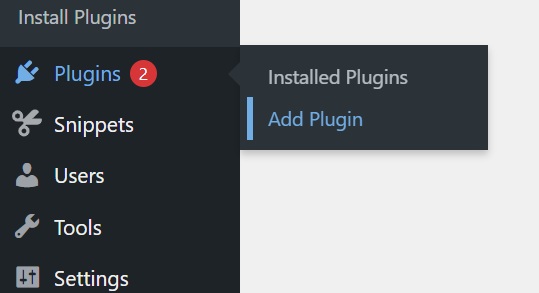
Tại ô tìm kiếm Search Plugins, bạn gõ tên plugin muốn cài rồi nhấn Enter. Nếu thấy đúng plugin cần cài thì bạn nhấn Install Now để tiến hành cài plugin WordPress đó.
Ví dụ như mình sẽ tìm plugin là “Contact Form 7” và bắt đầu cài như sau:
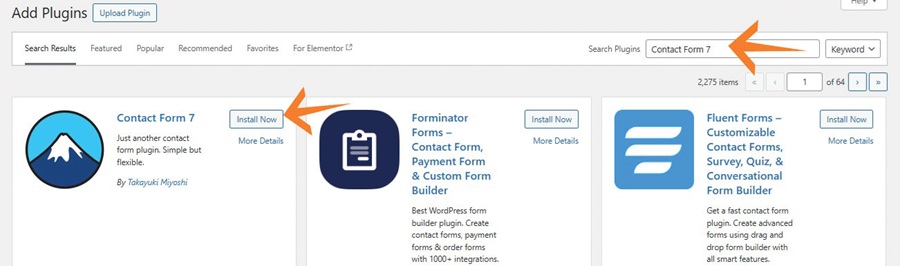
Bạn đợi vài giây để hệ thống WordPress tiến hành giải nén và cài đặt. Sau khi plugin đã được cài đặt thành công thì nó sẽ hiển thị nút Activate, bạn chỉ cần nhấn vào ô đó để kích hoạt là xong.
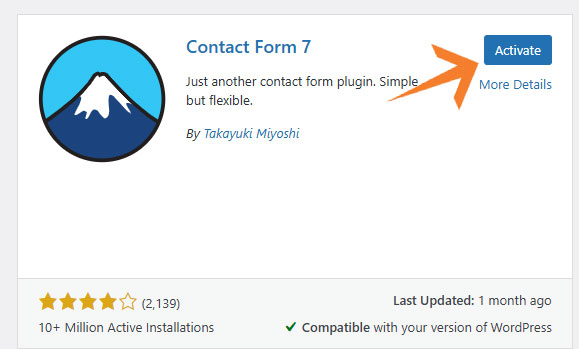
OK, như vậy là bạn đã hoàn thành việc cài plugin WordPress từ kho thư viện miễn phí của WordPress rồi.
Cách 2: Cài plugin WordPress từ file .zip trên máy tính
Cách này sẽ được áp dụng để cài đặt những plugin xịn xò hơn hoặc những plugin bạn được tặng (bản pro chẳng hạn). Khi bạn có sẵn file dạng .zip trên mý tính rồi thì cài đặt vào như sau:
Tab Plugins nhấn Add Plugin, bạn nhìn bên trên sẽ thấy ô “Upload Plugin”, nhấn vào nó để tải plugin từ máy tính lên.
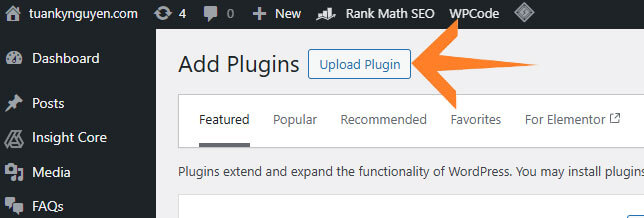
Kế tiếp, bạn chọn file .zip từ máy tính để tải lên website. Ví dụ mình có 1 file .zip của 1 plugin đã tải về máy sẵn trước đó, up lên xong mình nhấn Install Now.
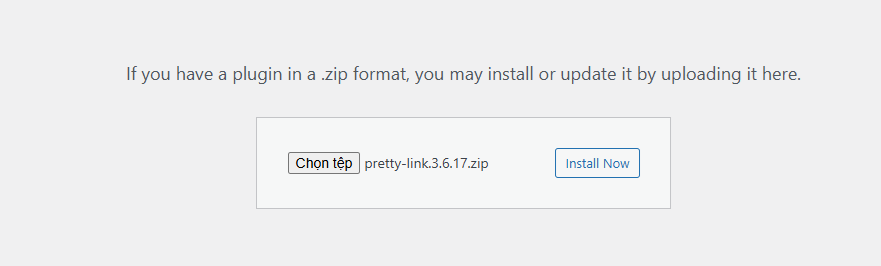
Sau đó, bạn chờ trong vài giây để WordPress tiến hành cài đặt plugin đó vào website. Nếu không báo lỗi gì thì có nghĩa Plugin tương thích và đã cài thành công rồi. Bạn nhấn Activate Plugin để kích hoạt plugin là xong.
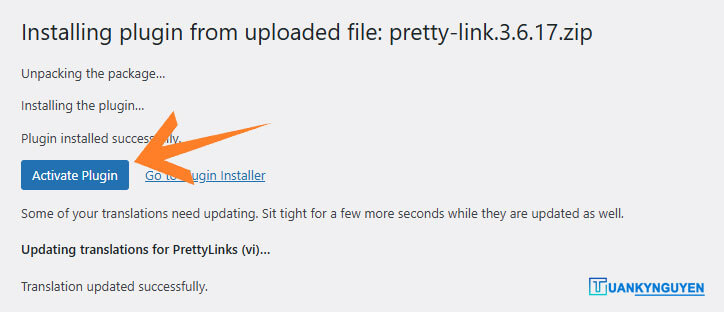
OK, hoàn thành cài plugin WordPress rồi đó.
Các plugin WordPress cơ bản miễn phí nên cài cho Blog
WP Super Cache
WP Super Cache là một plugin tối ưu hóa tốc độ tải trang cho website WordPress bằng cách tạo bộ nhớ đệm (cache). Khi người dùng truy cập website, plugin sẽ lưu trữ các trang đã được xử lý thành file tĩnh, giúp lần truy cập tiếp theo diễn ra nhanh hơn đáng kể.
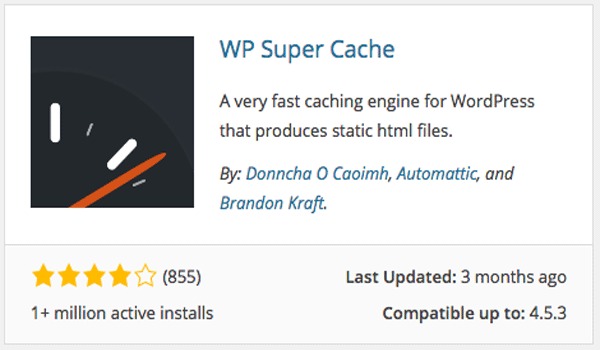
Plugin này hoàn toàn miễn phí và được phát triển bởi Automattic – chính công ty tạo ra WordPress, đảm bảo độ tin cậy và tương thích cao. Việc sử dụng cache không chỉ cải thiện trải nghiệm người dùng mà còn giảm tải cho máy chủ, tiết kiệm băng thông và tài nguyên hosting.
Ngoài WP Super Cache, bạn cũng có thể tham khảo các plugin tương tự như W3 Total Cache (tính năng phong phú hơn) hoặc WP Fastest Cache (giao diện đơn giản, dễ sử dụng).
Akismet
Khi làm website từ mã nguồn mở WordPress thì bạn phải làm quen với nạn spam bình luận. Có nhiều người họ sử dụng các tool tự động để đi bình luận spam, đăng ký email, user vào website của bạn. Và Akismet chính là giải pháp miễn phí và an toàn nhất để chặn việc này.
Lưu ý khi cài đặt plugin Akismet, bạn cần đăng ký để nhận API Key kích hoạt. Quá trình đăng ký rất đơn giản, nhưng có một mẹo quan trọng: khi được yêu cầu chọn gói dịch vụ, hãy kéo thanh trượt giá về $0 để sử dụng hoàn toàn miễn phí.
Advanced TinyMCE
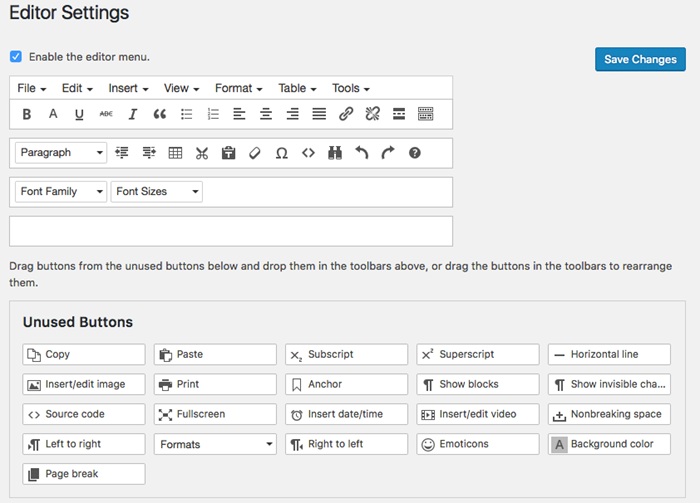
Khi cài đặt WordPress thì WordPress sẽ cho khung soạn khảo dạng block rất khó sử dụng, nhất là newbie. Một vài tính năng cơ bản để soạn thảo bài viết sẽ thiếu rất nhiều. Do đó bạn nên cài plugin Advanced TinyMCE để sử dụng bộ soạn thảo văn bản cũ của WordPress.
Tính năng của Advanced TinyMCE sẽ cho phép bạn nhiều tùy chỉnh hơn như in đậm chữ, tạo ô kẻ dạng sơ đồ, cỡ chữ, màu sắc, trích dẫn,…
Rank Math SEO
Với nhiều người mới làm quen với WordPress sẽ được gợi ý là dùng Yoast SEO để tối ưu SEO cho bài viết. Tuy nhiên với kinh nghiệm lâu năm của mình thì mình khuyên nên dùng Rank Math để cài nhé.
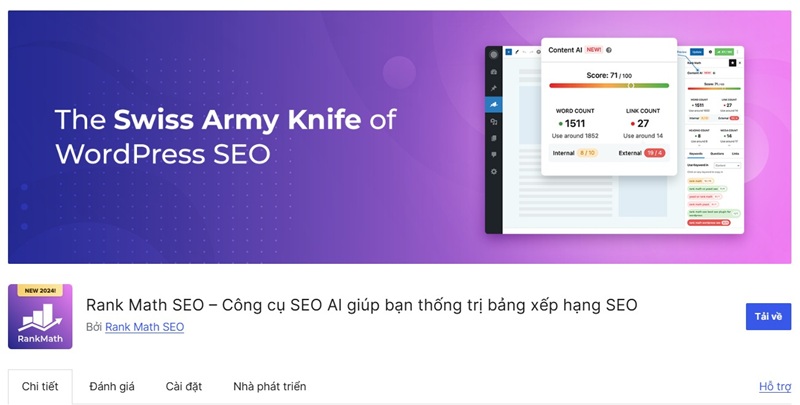
Vì Rank Math tuy sinh sau đẻ muộn so với Yoast SEO nhưng có nhiều thứ để bạn vọc vạch và tối ưu SEO tốt hơn Yoast SEO. Đồng thời, Rank math cũng hỗ trợ cài Schema luôn nên rất tiện lợi để sau này bạn tái cấu trúc dữ liệu cho website.
Hiện tại, Rank Math có cả bản miễn phí và trả phí. Với mình thì gói miễn phí cũng đủ dùng rồi.
Contact Form 7
Như ở phần 1 mình đã giới thiệu plugin Contact Form 7 này rồi. Đây là plugin hỗ trợ các bạn tạo form liên hệ từ cơ bản đến chuyên nghiệp hơn. Với những người làm website thì form liên hệ có ý nghĩa rất quan trọng để kết nối đọc giả hoặc khách hàng. Bạn có thể tạo một page riêng để dành riêng cho một trang liên hệ trên web.
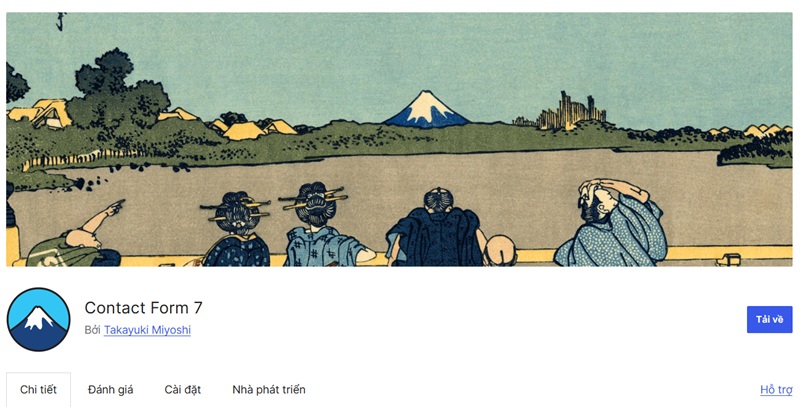
Really Simple SSL
Really Simple SSL là plugin giúp bạn dễ dàng kích hoạt chứng chỉ bảo mật SSL cho website WordPress chỉ với vài cú click chuột.
Chứng chỉ SSL mã hóa dữ liệu truyền tải giữa website và người dùng, giúp bảo mật thông tin quan trọng. Đây là yêu cầu bắt buộc hiện nay, nếu website nào không có SSL sẽ bị trình duyệt cảnh báo “không an toàn” và bị Google hạ thứ hạng SEO.
Hầu hết nhà cung cấp hosting hiện nay đều tặng kèm SSL miễn phí, plugin này chỉ giúp bạn kích hoạt và cấu hình một cách đơn giản nhất. Sau khi cài đặt, website của bạn sẽ hiển thị ổ khóa xanh trên thanh địa chỉ website.
Chốt bài
Như vậy là mình đã hướng cài đặt plugin WordPress với 2 cách bên trên rồi. Bạn thấy có dễ thực hiện hay không? Đây cũng là 1 bài viết nằm trong series hướng dẫn sử dụng WordPress toàn tập dành cho người mới tạo blog. Thời gian sau, mình sẽ cập nhật thêm nhiều bài viết khác để hỗ trợ các bạn quản lý blog tốt hơn.
Bạn có thể tham khảo danh sách các plugin mình sử dụng cho blog Tuấn Kỷ Nguyên thêm nha.